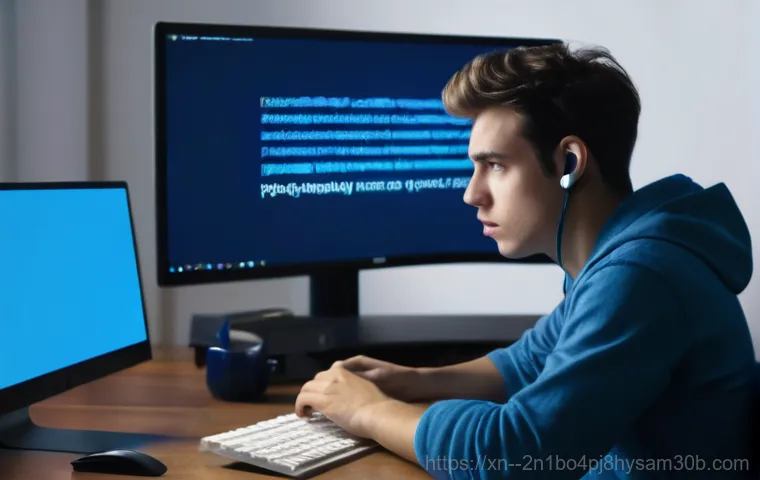어느 날 갑자기 컴퓨터 화면이 파랗게 변하면서 알 수 없는 영어 메시지와 숫자들이 가득 떴을 때의 당혹감, 저만 느껴본 건 아니겠죠? 소중한 작업 파일을 날리거나, 중요한 게임 도중에 멈춰버려서 멘탈이 와르르 무너졌던 경험, 다들 한 번쯤 있으실 거예요. 특히 ‘STATUS_KERNEL_MODE_EXCEPTION’이라는 메시지를 보게 되면 더더욱 머리가 아파오는데요.
이게 대체 무슨 말이고, 왜 뜨는 건지, 그리고 어떻게 해결해야 할지 막막하셨을 겁니다. 복잡하고 어려운 전문 용어 때문에 도대체 어디서부터 손을 대야 할지 감조차 잡기 힘드셨을 텐데요. 최근 들어 윈도우 업데이트나 새로운 드라이버 설치 후에 이런 블루스크린을 겪는 분들이 늘어나고 있는 추세입니다.
저도 얼마 전 밤샘 작업 중에 이 메시지를 마주하고 식은땀을 흘렸던 기억이 생생해요. 하지만 걱정 마세요! 이 골치 아픈 문제를 아주 쉽게 풀어서 여러분의 소중한 컴퓨터를 다시 쌩쌩하게 만들 수 있는 방법들을 지금부터 정확하게 알아보도록 할게요!
갑자기 파란 화면, 대체 왜 뜨는 걸까요?

블루스크린은 컴퓨터의 SOS 신호
여러분, 컴퓨터를 사용하다가 갑자기 파란 화면이 나타나면서 모든 작업이 중단되는 경험, 정말이지 당황스러울 때가 많죠? 저도 중요한 블로그 글을 쓰던 도중에 갑자기 파란 화면이 떠서 애써 작성한 내용이 모두 날아갈 뻔한 아찔한 경험이 있습니다. 이 파란 화면을 우리는 흔히 ‘블루스크린’ 또는 ‘죽음의 파란 화면(BSOD)’이라고 부르는데요, 사실 이 블루스크린은 단순히 컴퓨터가 고장 났다는 의미만을 지니는 것이 아니에요.
오히려 컴퓨터가 더 심각한 손상을 막기 위해 스스로를 보호하려는 ‘SOS 신호’라고 이해하는 것이 더 정확합니다. 운영체제가 감당할 수 없는 치명적인 오류가 발생했을 때, 시스템 전체가 손상되는 것을 막기 위해 강제로 모든 작업을 중단시키고 재부팅을 유도하는 일종의 안전장치인 셈이죠.
만약 이런 보호 기능조차 없다면, 작은 오류가 시스템 전체를 완전히 망가뜨려 복구 불가능한 상태로 만들 수도 있습니다. 그러니까 블루스크린은 밉지만, 사실은 우리 컴퓨터를 지켜주는 고마운 친구인 거죠!
겉으로 보이는 메시지, 숨겨진 의미
블루스크린이 나타날 때 화면에 빼곡히 적힌 알 수 없는 영어 메시지와 숫자들을 보면 더욱 혼란스러울 수 있습니다. 마치 의사가 어려운 의학 용어로 진단 결과를 말해주는 것처럼 느껴지기도 해요. 이 중에서 오늘 우리가 집중할 메시지는 바로 ‘KERNEL_MODE_EXCEPTION_NOT_HANDLED’라는 문구입니다.
이 메시지는 커널 모드에서 예외가 발생했지만, 시스템이 이 예외를 제대로 처리하지 못했다는 의미를 가지고 있어요. 언뜻 복잡해 보이지만, 컴퓨터의 가장 핵심적인 부분에서 심각한 문제가 생겼다는 뜻으로 해석할 수 있습니다. 예를 들어, 0x0000008E와 같은 오류 코드가 함께 나타나기도 하는데, 이는 주로 드라이버 문제, 메모리 불량, 하드웨어 결함 등과 깊은 연관이 있습니다.
또 다른 오류 코드인 0xC0000005 (STATUS_ACCESS_VIOLATION)가 함께 나타난다면, 특정 주소의 메모리 접근 권한 위반이나 하드웨어 문제일 가능성이 높다는 단서가 됩니다. 이러한 코드들은 컴퓨터가 어떤 부분에서 고통을 겪고 있는지 알려주는 중요한 단서가 되므로, 무작정 겁먹기보다는 차분히 기록해두는 습관을 들이는 것이 문제 해결의 첫걸음이라고 할 수 있습니다.
KERNEL_MODE_EXCEPTION, 이 녀석의 정체는?
커널 모드, 운영체제의 심장부
우리 컴퓨터의 운영체제는 크게 ‘사용자 모드(User Mode)’와 ‘커널 모드(Kernel Mode)’ 두 가지 모드로 작동합니다. 사용자 모드는 우리가 일상적으로 사용하는 웹 브라우저, 게임, 문서 편집기 같은 일반적인 응용 프로그램들이 작동하는 공간이에요. 이 공간에서는 프로그램들이 시스템의 중요한 자원에 직접 접근할 수 없도록 제한되어 있어, 하나의 프로그램이 오류를 일으켜도 시스템 전체가 멈추는 것을 방지합니다.
반면, 커널 모드는 운영체제의 핵심이자 심장부라고 할 수 있습니다. 이곳에서는 하드웨어 제어, 메모리 관리, 파일 시스템 접근 등 시스템의 가장 중요한 기능들이 수행돼요. 드라이버나 운영체제 자체가 이 커널 모드에서 작동하며, 시스템의 모든 자원에 대한 완전한 접근 권한을 가집니다.
그래서 커널 모드에서 문제가 발생하면, 마치 심장에 이상이 생기듯이 시스템 전체가 치명적인 오류를 일으키고 블루스크린이 뜨게 되는 것이죠. 이렇듯 커널 모드는 컴퓨터의 안정성을 유지하는 데 결정적인 역할을 하므로, 이곳에서 발생하는 예외는 심각하게 받아들여야 합니다.
예외 발생? 심장이 멈춘다는 의미
‘KERNEL_MODE_EXCEPTION_NOT_HANDLED’라는 메시지는 바로 이 커널 모드에서 예측하지 못한 ‘예외(Exception)’가 발생했지만, 그 예외를 처리할 수 있는 방법이 없었다는 뜻이에요. 비유하자면, 우리 몸의 심장이 갑자기 불규칙하게 뛰는데, 그 불규칙한 박동을 조절할 수 있는 방법이 없는 상태와 비슷하다고 할 수 있죠.
커널 모드에서 예외가 발생하면 시스템의 안정성이 심각하게 위협받기 때문에, 운영체제는 더 이상의 손상을 막기 위해 강제로 컴퓨터를 중단시키는 선택을 하게 됩니다. 이런 예외는 주로 잘못된 드라이버, 손상된 하드웨어, 또는 운영체제 파일의 문제로 인해 발생해요. 특히, 최근에 설치한 드라이버나 윈도우 업데이트가 이런 문제를 일으키는 경우가 종종 있습니다.
저도 예전에 그래픽카드 드라이버를 최신 버전으로 업데이트했다가 이 오류를 겪고는 식겁했던 기억이 납니다. 드라이버가 시스템과 제대로 호환되지 않거나, 드라이버 자체에 오류가 있을 때 이런 현상이 발생할 수 있거든요. 결국, 이 메시지는 “지금 당장 시스템의 심각한 문제를 해결하지 않으면, 더 큰 재앙이 닥칠 수 있다!”라는 컴퓨터의 경고음이라고 이해하시면 됩니다.
엉뚱한 드라이버가 범인일 수도!
최신 드라이버가 꼭 정답은 아니에요
많은 분들이 컴퓨터가 이상하다고 느끼면 무조건 최신 드라이버로 업데이트해야 한다고 생각하시죠? 저도 그랬습니다! 하지만 제가 직접 경험해본 바로는, 항상 최신 버전이 최고는 아니더군요.
가끔 최신 드라이버가 오히려 시스템과의 호환성 문제를 일으켜 ‘KERNEL_MODE_EXCEPTION_NOT_HANDLED’ 같은 블루스크린을 유발하는 경우가 있습니다. 특히 특정 하드웨어(그래픽 카드, 사운드 카드, 네트워크 어댑터 등)의 드라이버가 윈도우 운영체제와 충돌하거나, 다른 드라이버들과 상충할 때 이런 문제가 발생할 수 있어요.
최근에 특정 드라이버를 업데이트한 후에 블루스크린이 발생했다면, 해당 드라이버가 문제의 원인일 확률이 매우 높습니다. 이런 경우에는 해당 드라이버를 이전 버전으로 롤백하거나, 제조사 공식 홈페이지에서 안정성이 검증된 다른 버전의 드라이버를 설치해보는 것이 현명한 해결책이 될 수 있습니다.
저도 최신 드라이버로 업데이트했다가 게임 도중 계속 블루스크린이 떠서 고생하다가, 결국 이전 버전으로 되돌리고 나서야 문제가 해결되었던 경험이 있습니다. “최신이 무조건 좋다!”는 고정관념을 잠시 내려놓고, 유연하게 대처하는 것이 중요하답니다.
오래된 드라이버, 호환성 문제의 주범
반대로, 너무 오래된 드라이버도 블루스크린의 주요 원인이 될 수 있습니다. 운영체제는 계속해서 업데이트되고 새로운 기능들이 추가되는데, 오래된 드라이버는 이런 변화에 발맞추지 못하고 시스템과의 호환성 문제가 생길 수 있어요. 특히 윈도우 업데이트 후에 갑자기 블루스크린이 발생하기 시작했다면, 구형 드라이버와 새로운 운영체제 버전 간의 충돌일 가능성을 높게 의심해봐야 합니다.
이럴 때는 ‘장치 관리자’에 들어가서 노란색 느낌표가 표시된 장치가 있는지 확인하고, 해당 장치의 드라이버를 업데이트하거나 재설치하는 것이 좋습니다. 윈도우에서 제공하는 자동 업데이트 기능도 좋지만, 가끔은 제조사 홈페이지에 직접 방문해서 최신 드라이버를 수동으로 다운로드하여 설치하는 것이 더 안전하고 확실한 방법일 때도 많습니다.
저도 오래된 웹캠 드라이버 때문에 골머리를 앓다가, 제조사 사이트에서 최신 드라이버를 찾아 설치하고 나서야 문제가 해결된 적이 있습니다. 드라이버는 하드웨어와 소프트웨어 간의 통역사와 같아서, 통역사가 제 역할을 못 하면 시스템은 혼란에 빠질 수밖에 없다는 점을 기억해주세요.
하드웨어 문제, 혹시 내 컴퓨터도?
램(RAM) 불량, 블루스크린 단골 손님
컴퓨터가 갑자기 멈추거나 블루스크린이 뜬다면, 많은 경우 램(RAM) 불량을 의심해봐야 합니다. 램은 컴퓨터가 데이터를 임시로 저장하고 빠르게 처리하는 중요한 부품인데, 여기에 문제가 생기면 시스템 전체가 불안정해지기 때문이죠. 특히 ‘MEMORY_MANAGEMENT’, ‘IRQL_NOT_LESS_OR_EQUAL’ 같은 특정 오류 메시지가 자주 나타난다면 램 불량일 가능성이 매우 높습니다.
저도 예전에 컴퓨터 부팅이 자꾸 실패하고 블루스크린이 반복돼서 서비스센터에 가져갔더니, 램 문제라는 진단을 받았던 적이 있어요. 램 접촉 불량이나 램 자체의 고장인 경우가 많습니다. 윈도우에는 ‘메모리 진단 도구’라는 유용한 기능이 있어서, 직접 램의 상태를 점검해볼 수 있습니다.
윈도우 검색창에 ‘메모리 진단’을 입력하고 실행한 뒤, 컴퓨터를 다시 시작하여 검사를 진행하면 됩니다. 만약 테스트 결과 오류가 발견된다면, 램을 재장착해보거나, 다른 슬롯에 꽂아보거나, 최종적으로는 새 램으로 교체하는 것을 고려해야 합니다. 보통 램은 평생 보증을 제공하는 경우가 많으니, 제조사에 문의하여 A/S를 받는 것도 좋은 방법입니다.
저장 장치 오류, 데이터까지 위험해요
하드 드라이브(HDD)나 SSD 같은 저장 장치에 문제가 생겨도 블루스크린이 발생할 수 있습니다. 특히 ‘0xc0000185 STATUS_IO_DEVICE_ERROR’와 같은 오류 코드가 나타난다면 입출력 장치 오류, 즉 저장 장치 문제일 가능성이 큽니다. 저장 장치는 운영체제 파일과 중요한 데이터를 담고 있는 곳인데, 여기에 배드 섹터가 생기거나 물리적으로 손상되면 시스템이 필요한 파일을 제대로 읽거나 쓸 수 없게 되어 오류가 발생하고, 결국 블루스크린으로 이어지는 거죠.
저도 예전에 사용하던 HDD가 갑자기 인식되지 않으면서 블루스크린이 반복되어서 식겁했던 경험이 있습니다. 심지어 부팅 자체가 불가능해지기도 합니다. 이런 경우에는 윈도우의 ‘CHKDSK’ 명령어를 사용해서 디스크 오류를 검사하고 복구하는 시도를 해볼 수 있습니다.
명령 프롬프트를 관리자 권한으로 실행한 뒤 명령을 입력하여 검사를 진행해보세요. 하지만 물리적인 손상이라면 자가 수리는 어렵고, 전문 업체에 의뢰하거나 새로운 저장 장치로 교체해야 합니다. 중요한 데이터가 있다면 반드시 미리 백업해두는 것이 좋습니다.
저장 장치 문제는 데이터 손실과 직결될 수 있으니 항상 주의 깊게 살펴봐야 해요.
소프트웨어 충돌, 조용한 범인

최근 설치한 프로그램이 문제일까?
블루스크린은 하드웨어 문제뿐만 아니라, 소프트웨어적인 문제로도 발생할 수 있습니다. 특히 최근에 새로운 프로그램을 설치했거나, 기존 프로그램을 업데이트한 후에 블루스크린이 나타나기 시작했다면, 해당 소프트웨어와의 충돌을 의심해볼 필요가 있습니다. 저도 과거에 특정 게임 관련 유틸리티를 설치했다가 부팅 후 얼마 지나지 않아 계속 블루스크린이 뜨는 바람에 애를 먹었던 기억이 생생합니다.
이처럼 프로그램들이 서로의 메모리 영역을 침범하거나, 시스템 자원을 비정상적으로 사용하면서 충돌을 일으키는 경우가 종종 있습니다. 이때는 가장 최근에 설치했거나 업데이트한 프로그램을 ‘제어판’의 ‘프로그램 제거’ 기능을 통해 삭제해보는 것이 가장 간단하고 효과적인 해결책이 될 수 있습니다.
물론, 중요한 프로그램이라면 제거 전에 해당 프로그램의 공식 포럼이나 지원 페이지에서 다른 사용자들의 비슷한 사례나 해결책이 있는지 찾아보는 것도 좋은 방법입니다. 소프트웨어 충돌은 비교적 쉽게 해결될 수 있는 문제이므로, 너무 당황하지 말고 침착하게 하나씩 점검해나가 보세요.
백신 프로그램도 때로는 트러블 메이커
믿고 사용하던 백신 프로그램이 오히려 블루스크린의 원인이 될 수도 있다는 사실, 알고 계셨나요? 의외로 백신 프로그램이나 보안 관련 소프트웨어가 시스템의 깊은 곳까지 관여하기 때문에, 특정 드라이버나 다른 프로그램들과 충돌을 일으키는 경우가 간혹 있습니다. 저도 예전에 사용하던 백신 프로그램이 윈도우 업데이트 후에 시스템 속도를 현저히 떨어뜨리고, 가끔 블루스크린까지 유발하는 것을 경험했습니다.
물론 백신 프로그램은 우리 컴퓨터를 바이러스와 악성코드로부터 보호해주는 필수적인 존재이지만, 간혹 과도한 보호 기능이나 특정 시스템 환경과의 비호환성 때문에 문제를 일으킬 수 있어요. 만약 최근에 백신 프로그램을 설치하거나 업데이트한 후에 블루스크린이 발생하기 시작했다면, 일시적으로 백신 프로그램을 비활성화하거나 다른 백신 프로그램으로 교체해보는 것도 하나의 해결책이 될 수 있습니다.
또한, 바이러스나 악성 소프트웨어 자체가 시스템 파일을 손상시켜 블루스크린을 유발할 수도 있으므로, 신뢰할 수 있는 백신 프로그램으로 전체 시스템 검사를 주기적으로 진행하는 것이 중요합니다. 컴퓨터의 건강을 지키는 백신이 오히려 병을 일으킬 수도 있다는 아이러니한 상황이죠.
윈도우 설정, 놓칠 수 없는 점검 포인트
손상된 시스템 파일, 치명적일 수 있어요
윈도우 운영체제를 구성하는 수많은 시스템 파일들은 컴퓨터의 정상적인 작동을 위해 필수적입니다. 그런데 이러한 시스템 파일들이 어떤 이유로든 손상되거나 누락되면 ‘KERNEL_MODE_EXCEPTION_NOT_HANDLED’와 같은 치명적인 블루스크린을 유발할 수 있어요.
악성코드 감염, 갑작스러운 전원 종료, 불완전한 소프트웨어 설치 등으로 인해 파일이 손상될 수 있죠. 다행히 윈도우에는 손상된 시스템 파일을 검사하고 복구해주는 유용한 도구들이 내장되어 있습니다. 바로 ‘시스템 파일 검사기(SFC)’와 ‘배포 이미지 서비스 및 관리(DISM)’입니다.
명령 프롬프트를 관리자 권한으로 실행한 뒤 명령을 입력하면 시스템 파일의 무결성을 검사하고 손상된 파일을 자동으로 복구해줍니다. 만약 SFC로도 해결되지 않는다면 명령을 사용하여 시스템 이미지를 복구하는 것도 좋은 방법입니다. 이 과정은 시간이 다소 소요될 수 있지만, 손상된 시스템 파일로 인한 블루스크린 문제를 해결하는 데 매우 효과적입니다.
저도 예전에 알 수 없는 블루스크린 때문에 고생하다가, 이 명령어를 통해 시스템 파일 복구를 진행하고 나서야 문제가 해결되었던 경험이 있습니다.
윈도우 업데이트도 신중하게!
윈도우 업데이트는 새로운 기능과 보안 패치를 제공하여 컴퓨터를 최신 상태로 유지하는 데 중요합니다. 하지만 때로는 이 윈도우 업데이트가 블루스크린의 원인이 되기도 합니다. 특히 새로운 업데이트가 특정 하드웨어나 소프트웨어와 호환되지 않을 때 ‘KERNEL_MODE_EXCEPTION_NOT_HANDLED’와 같은 오류를 유발할 수 있습니다.
최근 윈도우 11 24H2 업데이트 이후 일부 SSD와의 충돌로 블루스크린이 발생하는 사례도 보고된 바 있습니다. 저도 윈도우 업데이트 직후 컴퓨터가 계속 재부팅되면서 블루스크린이 뜨는 바람에 한동안 작업이 마비되었던 적이 있습니다. 이런 경우에는 업데이트를 일시적으로 연기하거나, 문제가 되는 업데이트를 제거하여 이전 상태로 되돌리는 방법을 고려해볼 수 있습니다.
또한, 업데이트 후 발생한 문제라면 ‘시스템 복원’ 기능을 사용해 블루스크린이 발생하기 이전 시점으로 시스템을 되돌리는 것도 효과적인 해결책이 될 수 있습니다. 무조건적인 업데이트보다는 업데이트 후 다른 사용자들의 후기를 참고하거나, 문제가 발생했을 때 즉각적인 대처 방안을 마련해두는 것이 현명합니다.
| 오류 코드 (예시) | 일반적인 원인 | 주요 해결 방법 |
|---|---|---|
| 0x0000008E (KERNEL_MODE_EXCEPTION_NOT_HANDLED) | 드라이버 문제, 메모리(RAM) 불량, 하드웨어 결함, 시스템 파일 손상 | 드라이버 업데이트/롤백, 메모리 진단, 시스템 파일 검사(SFC/DISM) |
| 0xC0000005 (STATUS_ACCESS_VIOLATION) | 메모리 접근 위반, 하드웨어 불량, 프로그램 충돌, 악성 소프트웨어 | 메모리 진단, 프로그램 재설치/제거, 바이러스 검사, 드라이버 업데이트 |
| 0xC0000185 (STATUS_IO_DEVICE_ERROR) | HDD/SSD 등 입출력 장치 오류 | 저장 장치 케이블 확인, CHKDSK 실행, 저장 장치 교체 |
| 0xC000021A (STATUS_SYSTEM_PROCESS_TERMINATED) | 사용자 모드 하위 시스템 종료 (Winlogon.exe 또는 csrss.exe 오류) | 시스템 파일 검사, 윈도우 재설치 고려 |
마지막 점검, 그래도 안된다면?
자가 진단이 어렵다면, 무리하지 마세요
위에 소개해 드린 다양한 방법들을 시도해 봤는데도 여전히 ‘KERNEL_MODE_EXCEPTION_NOT_HANDLED’ 블루스크린이 계속 나타난다면, 이제는 전문가의 도움을 받는 것을 진지하게 고려해야 할 때입니다. 저도 한때는 혼자서 모든 문제를 해결하려다가 오히려 상황을 더 악화시킨 경험이 있습니다.
컴퓨터 문제는 생각보다 복잡하고, 원인이 여러 가지 복합적으로 얽혀 있는 경우가 많아요. 특히 메인보드나 CPU와 같은 주요 하드웨어 자체의 결함은 일반 사용자가 진단하고 수리하기가 거의 불가능합니다. 억지로 해결하려다가 더 큰 고장을 유발하거나, 소중한 데이터를 영영 잃어버릴 수도 있으니 절대 무리하지 마세요.
컴퓨터 서비스 센터나 믿을 수 있는 수리점에 방문하여 정확한 진단과 전문적인 수리를 받는 것이 결국 시간과 비용을 절약하는 현명한 선택입니다. 전문가들은 특수 장비와 노하우를 통해 문제의 근원을 찾아내고 해결할 수 있습니다.
데이터 백업은 필수 중의 필수
어떤 종류의 컴퓨터 문제든, 블루스크린이 발생했을 때 가장 중요하게 생각해야 할 것은 바로 ‘데이터 보호’입니다. 컴퓨터가 갑자기 멈추거나 부팅이 되지 않는 상황은 언제든지 발생할 수 있으며, 이로 인해 오랜 시간 공들여 만든 자료나 소중한 추억이 담긴 사진들을 한순간에 잃어버릴 수도 있습니다.
저 역시 백업의 중요성을 뼈저리게 느낀 적이 많습니다. 중요한 작업 파일을 블루스크린으로 날린 후부터는 반드시 주기적으로 백업하는 습관을 들였습니다. 외장 하드 드라이브, USB, 클라우드 저장 공간 등 다양한 방법을 활용하여 중요한 데이터는 항상 여러 곳에 이중으로 백업해두는 것이 좋습니다.
만약 지금 당장 블루스크린이 발생하여 컴퓨터 접근이 어렵다면, 전문 데이터 복구 서비스를 이용하는 것도 하나의 방법이 될 수 있습니다. 평소에 미리미리 백업하는 습관은 컴퓨터 문제로 인한 최악의 상황에서도 여러분의 소중한 자산을 지켜줄 수 있는 가장 강력한 방어막이라는 점을 꼭 기억해주세요!
여러분, 이렇게 골치 아픈 블루스크린 문제, 특히 ‘KERNEL_MODE_EXCEPTION_NOT_HANDLED’라는 어려운 메시지가 더 이상 여러분의 소중한 시간을 뺏지 않기를 바라는 마음으로 오늘 이야기를 풀어봤어요. 제가 직접 겪었던 당혹감과 해결의 기쁨을 여러분도 함께 느끼실 수 있도록 최선을 다해 정보를 정리해봤는데요.
이 글이 여러분의 컴퓨터를 다시 쌩쌩하게 만들고, 더 이상 파란 화면 때문에 스트레스받는 일이 없도록 작은 도움이 되었으면 좋겠습니다. 컴퓨터는 우리 삶의 중요한 도구이자 친구이니까요!
알아두면 쓸모 있는 정보
1. 정기적인 백업은 생명선! 어떤 컴퓨터 문제든 데이터 손실만큼 끔찍한 일은 없어요. 중요한 파일들은 외장하드나 클라우드에 주기적으로 백업하는 습관을 들이세요. 혹시 모를 상황에 대비하는 가장 현명한 방법이랍니다. 저도 블루스크린 때문에 작업물을 날려본 후로는 매주 백업하는 습관을 들였습니다!
2. 드라이버는 신중하게 관리하세요! 무조건 최신 드라이버가 좋다는 생각은 금물! 특정 업데이트 후에 문제가 생겼다면 이전 버전으로 롤백하거나, 제조사 공식 홈페이지에서 안정성이 검증된 버전을 찾아 설치해보세요. 호환성이 정말 중요하더라고요.
3. 온도 관리도 필수! 컴퓨터 내부의 온도가 너무 높으면 하드웨어에 무리가 가서 블루스크린을 유발할 수 있습니다. 주기적으로 내부 청소를 해주시고, 필요하다면 쿨링 시스템을 점검하거나 추가해보세요. 여름철에는 특히 중요하답니다.
4. 윈도우 진단 도구를 적극 활용하세요! 윈도우에는 메모리 진단 도구, 시스템 파일 검사기(SFC), 디스크 검사(CHKDSK) 등 유용한 내장 도구들이 많아요. 문제가 생겼을 때 바로 서비스센터에 달려가기 전에 이런 도구들을 활용해서 자가 진단을 먼저 해보는 습관을 들이면 좋습니다.
5. 보안 프로그램도 점검 대상! 때로는 우리가 믿고 쓰는 백신 프로그램이 다른 소프트웨어와 충돌을 일으켜 블루스크린의 원인이 되기도 합니다. 최근에 백신 프로그램을 설치하거나 업데이트했다면, 일시적으로 비활성화하거나 다른 프로그램과의 충돌 여부를 확인해보는 것도 좋은 방법이에요.
중요 사항 정리
오늘 우리는 컴퓨터의 심장이자 핵심 영역인 ‘커널 모드’에서 발생하는 치명적인 오류, 즉 ‘KERNEL_MODE_EXCEPTION_NOT_HANDLED’ 블루스크린의 원인과 해결책에 대해 깊이 있게 알아봤습니다. 이 오류는 주로 드라이버의 오작동이나 충돌, 불안정한 메모리(RAM) 상태, 저장 장치의 물리적/논리적 결함, 그리고 심지어는 최근 설치된 소프트웨어와의 충돌이나 손상된 윈도우 시스템 파일 때문에 발생할 수 있다는 점을 꼭 기억해주세요.
해결을 위해서는 문제를 일으킨 드라이버를 업데이트하거나 롤백하는 것, 램을 점검하고 필요시 교체하는 것, 저장 장치에 오류가 있는지 확인하는 것, 그리고 최근 설치한 프로그램이나 윈도우 업데이트가 원인일 경우 이를 제거하거나 시스템 복원을 시도하는 것이 핵심적인 접근 방식입니다.
이 모든 과정이 어렵게 느껴지거나 자가 해결이 불가능하다면, 주저하지 말고 전문가의 도움을 받는 것이 현명하며, 어떤 상황에서든 중요한 데이터는 반드시 주기적으로 백업하는 습관을 들이는 것이 가장 중요하다는 점을 다시 한번 강조하고 싶습니다. 여러분의 소중한 컴퓨터가 언제나 쌩쌩하게 작동하길 바라요!
자주 묻는 질문 (FAQ) 📖
질문: 대체 ‘0x0000008E KERNELMODEEXCEPTIONNOTHANDLED’ 이게 무슨 말인가요? 제 컴퓨터가 저한테 보내는 경고인가요?
답변: 맞아요, 컴퓨터가 보내는 아주 중요한 경고 메시지입니다. 이 길고 복잡한 코드는 쉽게 말해 컴퓨터 운영체제의 가장 핵심적인 부분, 즉 ‘커널 모드’에서 예상치 못한 오류가 발생했는데, 시스템이 그걸 제대로 처리하지 못하고 멈춰버렸다는 뜻이에요. 컴퓨터의 두뇌라고 할 수 있는 커널이 뭔가 심각한 문제를 맞닥뜨렸는데, 수습하지 못하고 얼어붙어 버린 상황이라고 이해하시면 됩니다.
보통 드라이버 문제나 하드웨어 고장, 또는 운영체제 내부의 심각한 오류가 있을 때 이런 메시지를 뿜어내곤 하죠. 저도 이 메시지를 처음 봤을 때는 ‘아, 내 컴퓨터 이제 끝인가!’ 하는 생각에 앞이 캄캄했답니다.
질문: 그럼 이 지겨운 ‘0x0000008E’ 에러는 도대체 왜 자꾸 뜨는 건가요? 제가 뭘 잘못한 걸까요?
답변: 절대로 사용자분들의 잘못이 아닙니다! 이 에러의 원인은 사실 아주 다양해요. 가장 흔한 범인으로는 ‘드라이버’ 문제를 꼽을 수 있습니다.
최근에 어떤 프로그램을 설치하면서 드라이버를 업데이트했거나, 아니면 윈도우 업데이트 후에 기존 드라이버와 충돌이 생겼을 때 이 블루스크린이 나타나는 경우가 많아요. 저도 최근에 그래픽 드라이버를 최신 버전으로 바꿨다가 똑같은 경험을 했지 뭐예요. 그리고 ‘하드웨어’ 문제도 무시할 수 없습니다.
특히 HDD(하드디스크)나 SSD 같은 저장 장치에 오류가 생겼거나, RAM(메모리)에 문제가 발생했을 때도 커널 모드에서 예외 처리가 안 되면서 블루스크린을 띄울 수 있어요. 때로는 운영체제 내부의 중요한 시스템 파일이 손상되었을 때도 이런 현상이 발생하기도 합니다.
그러니까 특정 행동 하나가 원인이기보다는, 복합적인 이유로 나타날 수 있는 거죠.
질문: 알겠습니다. 그럼 이 ‘0x0000008E’ 블루스크린, 어떻게 해결해야 할까요? 당장 해볼 수 있는 방법이 있을까요?
답변: 물론이죠! 제가 직접 여러 번 겪으면서 쌓은 경험과 꿀팁들을 대방출해 드릴게요. 먼저 가장 간단한 방법은 ‘재부팅’입니다.
일시적인 오류는 재부팅으로 해결되는 경우가 의외로 많아요. 그 다음으로는 문제의 주범으로 지목되는 ‘드라이버’를 점검해야 합니다. 최근에 설치했거나 업데이트한 드라이버가 있다면, 해당 드라이버를 제거하거나 이전 버전으로 롤백해보는 것을 추천해요.
만약 어떤 드라이버가 문제인지 잘 모르겠다면, 그래픽 카드 드라이버나 사운드 드라이버부터 차례대로 확인해보는 것이 좋습니다. 또, ‘하드웨어’ 문제일 가능성도 있으니, 컴퓨터 내부의 RAM을 뺐다가 다시 끼워보거나, 혹시 여분의 RAM이 있다면 교체해서 테스트해보는 것도 좋은 방법이에요.
윈도우 내장 도구인 ‘메모리 진단’이나 ‘디스크 오류 검사’를 실행해보는 것도 도움이 되고요. 마지막으로, 윈도우 업데이트 후에 블루스크린이 발생했다면, 최근에 설치된 업데이트를 제거하거나 시스템 복원 기능을 사용해 이전 시점으로 되돌리는 방법도 시도해볼 수 있습니다.
이 방법들만 잘 따라 하셔도 웬만한 블루스크린은 충분히 해결할 수 있을 거예요! 혹시 혼자 하기 어렵다 느껴지신다면, 언제든 댓글로 문의주세요. 제가 아는 선에서 최대한 도와드릴게요!